1、启动Photoshop cs5,执行文件-新建命令,新建一个大小为800*600,分辨率为72,背景为白色的文件。
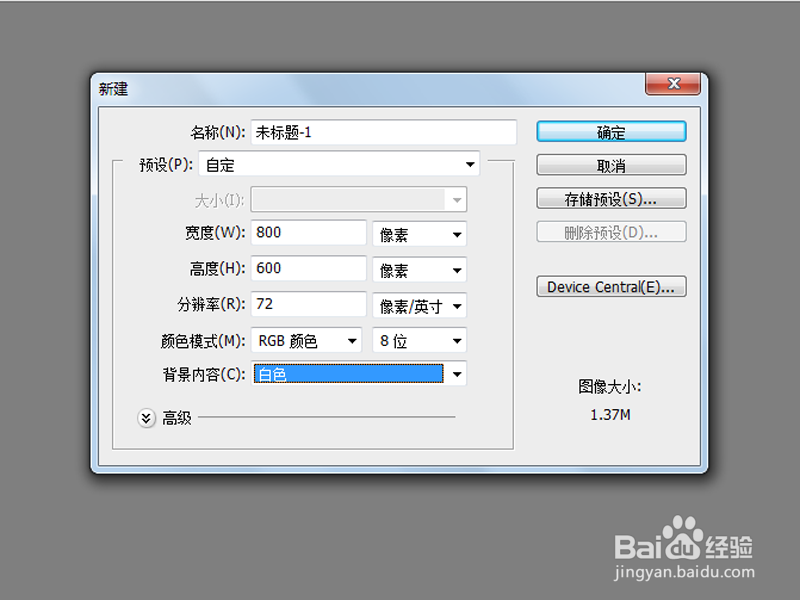
2、在图层面板中点击创建新的填充或调整图层从下拉菜单中选择渐变选项,在弹出对话框中设置渐变为黑白渐变,样式选择径向,角度为90,缩放为150,点击确定按钮。
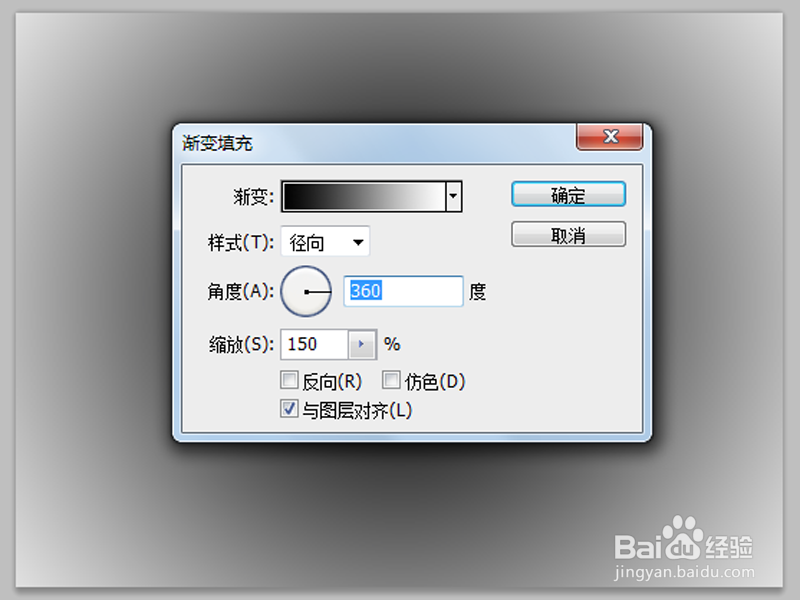
3、执行文件-打开命令,打开事先准备好的人物图片,最好是背景颜色为白色的人物图片。

4、执行图像-调整-阈值命令,在弹出的阈值对话框中设置阈值色阶为160,然后点击确定按钮,将人物图像变成黑白色。
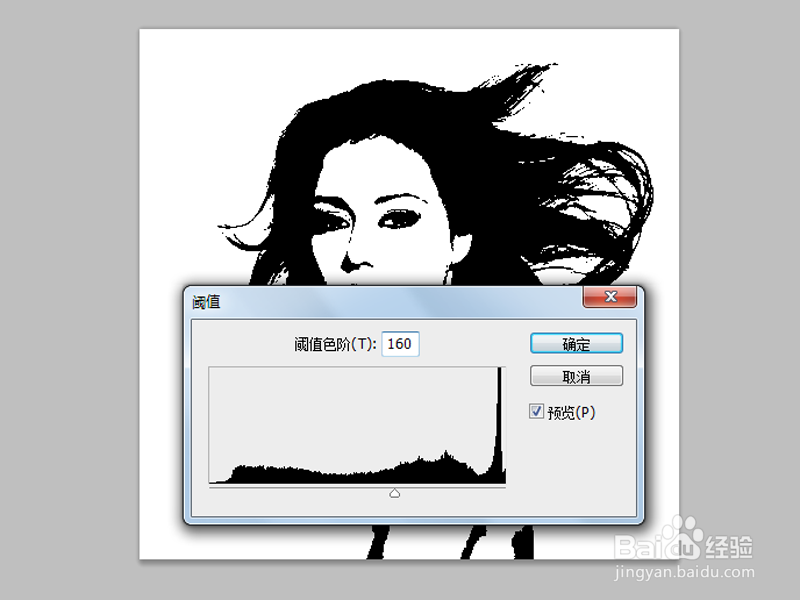
5、将人物图像直接拖拽到刚才处理好的背景上面,并调节其大小和位置,使其处于中间位置,修改该图层的混合模式为正底叠片。

6、选择工具箱里多边形套索工具,在画布上将人物图片下半部分圈起来,接着按delete键进行删除,进而确定。

7、选择工具箱的文本工具,创建一个文本图层输入字母为“baidujingyan”,右键单击该文字选择自由变换调整文字的大小和位置。
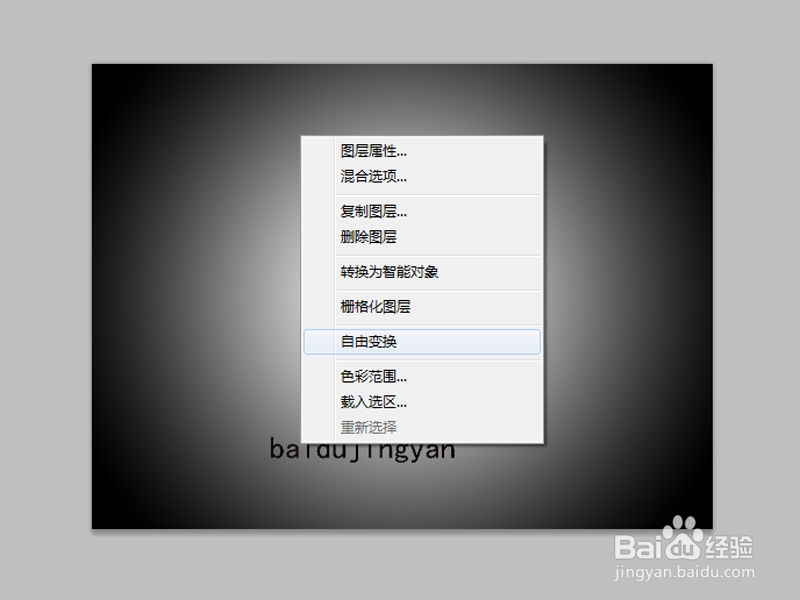
8、选择工具箱里的椭圆工短铘辔嗟具,然后按住shift键在画布上绘制一个正圆,将人物图像圈起来,执行编辑-描边命令,设置描边宽度为10像素,颜色为黑色,点击确定按钮。
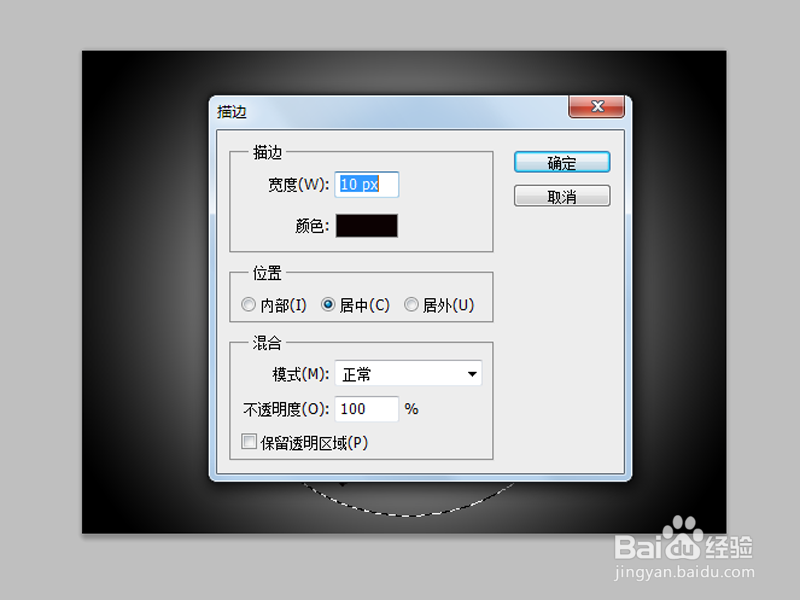
9、在图层面板中点击创建新的填充或调整图层从下拉菜单中选择渐变选项,设置渐变为从红色到獯骓窑嗔透明,样式为径向,角度90,缩放为140,点击确定按钮,并修改该图层的混合模式为变亮。
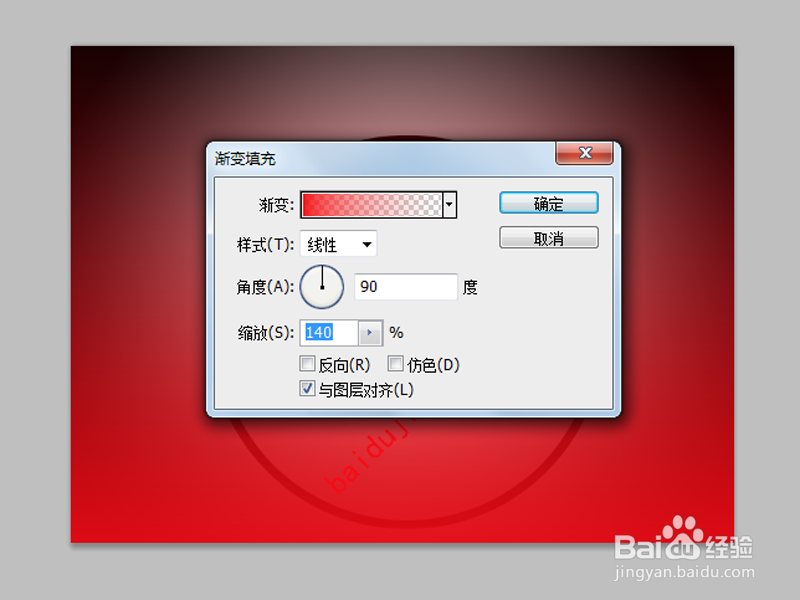
10、点击图层面板中的创建新的填充或调整图层按钮,选择黑白命令,创建一个图层,调整该图层的颜色,修改该图层的混合模式为柔光。
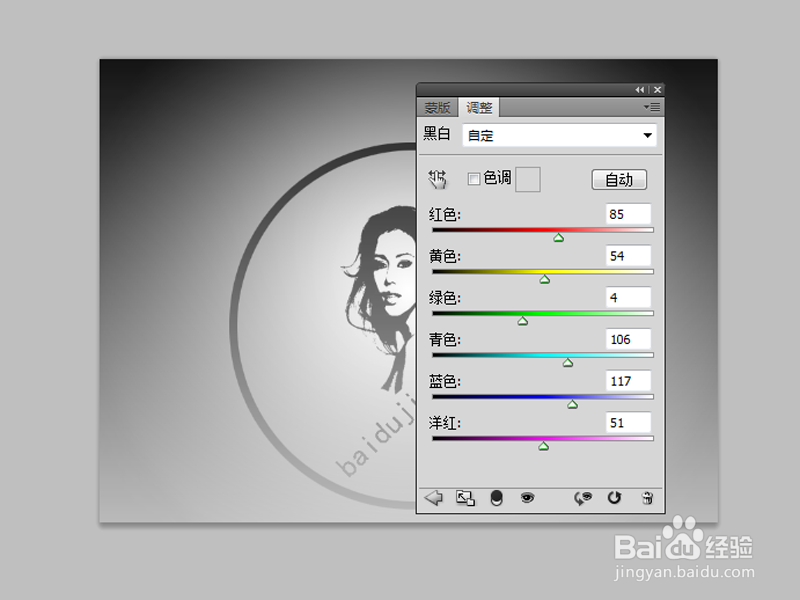
11、到处就基本完成了,如果还不满意的话还可以继续调整设置,执行文件-存储为,选择好合适的位置,输入名称保存即可。

